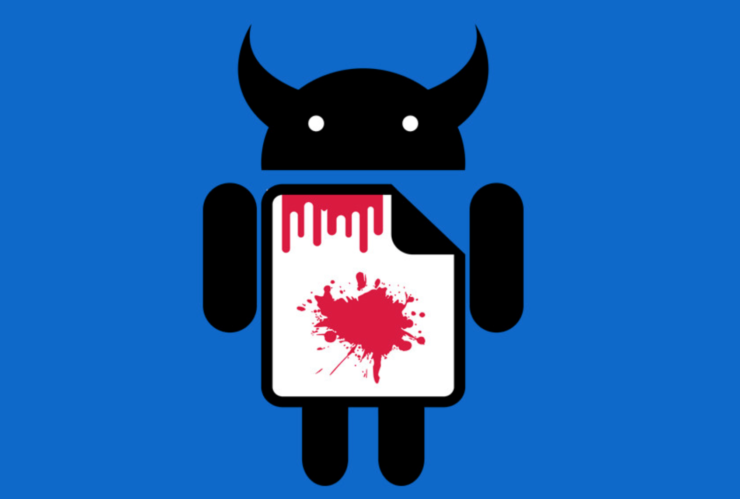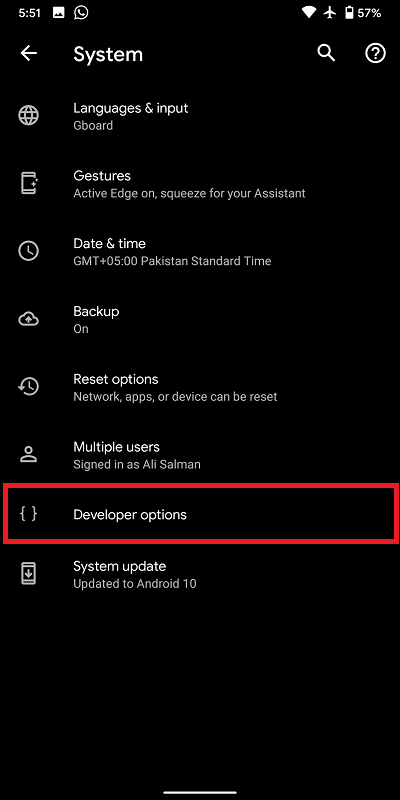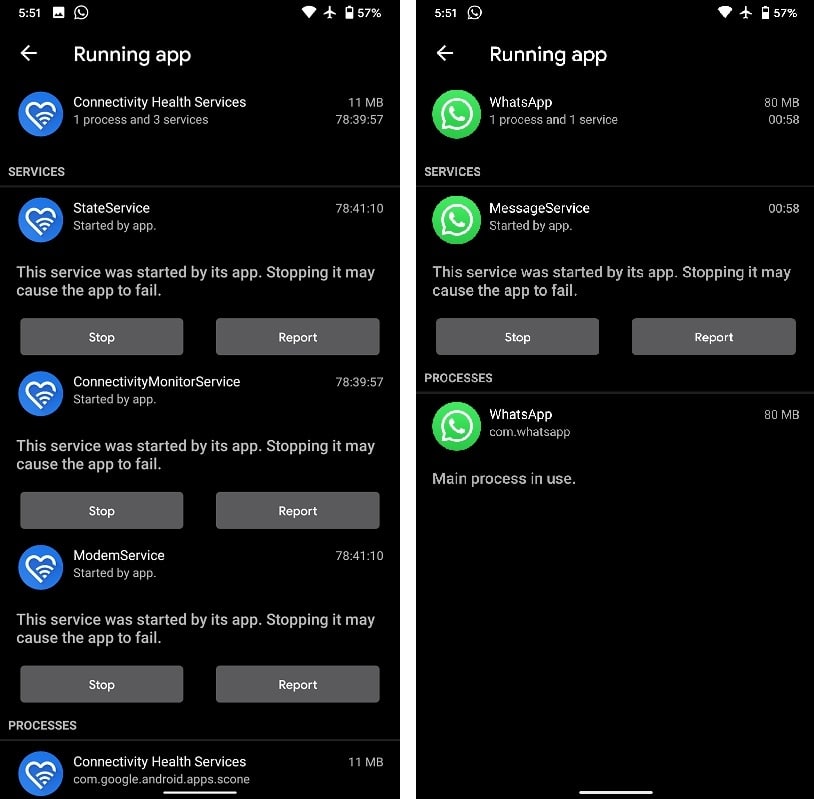زمان درازی از روی کار آمدن گوشیهای هوشمند به بازار همیشهداغ فناوری میگذرد، و هر ساله به کارایی این گجتهای دوستداشتنی و بهرهوری از آنان افزوده میشود. برخی از آنان بسیار دلیرانه و بیپروا، همبسته به یک حافظه رم ۱۲ گیگابایتی پا به میدان گذاشتند، که این بیش از میانگین نیاز کاربر است — با چنین نیروی توانشی، شاید بتوان با آن گوشیها برای رویارویی با آذرخش زیوس به پا خواست.
به هر رو، برخی از این گوشیهای هوشمند از حافظه بسیار کمتری بهره میبرند که با گذر زمان کندتر خواهند شد. اگر در پی کارکرد با گوشی خود با کندی یا ایست شدن اپلیکیشنها و ویژگیها روبهرو شدید، نگران نباشید، زیرا ما راهکاری را برای شما فراهم کردهایم. تنها کاری که باید بکنید، بهرهوری از برنامه مدیریت حافظه درونساخته سیستمعامل اندروید است. از این رو، به دنبال این انگیزه، با آیتیرسان همراه باشید.
بهرهوری از برنامه مدیریت حافظه درونساخته اندروید برای تهیسازی حافظه
بیگمان میدانید که در فروشگاه گوگل، اپلیکیشنهای فراوانی برای دریافت و خدمترسانی هستند که توانایی مدیریت و تهی کردن حافظه رم را دارند، ولی این خود برای کارکرد، بخشی از حافظه رم را درگیر میکند و از منابع بیشتری بهره میبرد، و این نیز افزودنی است که پس از بستن این اپلیکیشنها، بسیاری از آنان سرخود باز میشوند تا بتوانند کار خود را از سر بگیرند، که این به معنای درگیر شدن دستگاه است.
به هر رو، پیشنهاد ما و بیگمان بهترین گزینه برای شما، بهرهوری از ویژگی درونساخته اندروید برای بکاربستن چنین انگیزهای است.
روشن کردن گزینههای توسعهدهنده (Developer Options)
روشی که ما میخواهیم آن را به کار بندیم، سرک کشیدن در بخش گزینههای توسعهدهنده گوشی است. اگر با این تکنیک آشنایی چندانی ندارید، گامهای زیر را بردارید:
- به Settings (تنظیمات) گوشی بروید.
- به About Phone (درباره گوشی یا اطلاعات گوشی) بروید.
- با انگشت خود روی گزینه Build Number (شماره ساخت) ۷ بار بزنید (اگر این گزینه را نیافتید، نخست به بخش Software Information (اطلاعات نرمافزار یا دادههای نرمافزار) بروید تا شماره ساخت را پیدا کنید).
پس از روشن و پدیدار شدن گزینههای توسعهدهنده، گامهای پیشرو را بردارید:
- به Settings بروید.
- به System (سیستم یا دستگاه) بروید.
- به Advanced (پیشرفته یا تنظیمات بیشتر) بروید.
- گزینه Developer Options (گزینههای توسعهدهنده یا تنظیمات توسعهدهنده) را لمس کنید.
درون بخش Developer Options باید به دنبال گزینه Running Services (سرویسهای در حال اجرا یا خدمات جاری) بگردید.
در فهرست پیشرو، سرویسی که در کارکرد با آن با دردسر روبهرو میشوید را برای ایست (Stop) یا گزارش (Report) کردن آن برگزینید.
برآورد
این تمام کاری بود که برای مدیریت و تهیسازی رم و پاکسازی سرویسهای ناخواسته که حافظه را درگیر میکردند، باید به کار میبستید. بکوشید تا از ویژگیهای بومی فراهمشده از سوی سیستمعامل برای مدیریت اپلیکیشنهای خود بهره ببرید. اپلیکیشنهایی که بسیاری از حافظه را درگیر میکنند را میتوانید با این روش پاکسازی کنید، ولی اگر با این اپلیکیشنها پیدرپی کار میکنید، شاید بهتر باشد تا از اپلیکیشنهای مدیریت حافظه بهره ببرید.